도커의 핵심 구성 요소는 무엇입니까
Docker에는 세 가지 핵심 구성 요소가 있습니다. 1. Linux 파일 시스템인 이미지 2. 이미지의 런타임 인스턴스인 컨테이너 3. 이미지가 중앙에 저장되는 저장소.

이 튜토리얼의 운영 환경: linux5.9.8 시스템, docker-1.13.1 버전, Dell G3 컴퓨터.
Docker의 세 가지 핵심 구성 요소
Image(이미지)
Container(컨테이너)
Repository(리포지토리)
Image(이미지)
Docker 이미지란 무엇인가요? ?
간단히 이해하면 Docker 이미지는 Linux 파일 시스템(루트 파일 시스템)입니다. 이 파일 시스템에는 Linux 커널에서 실행할 수 있는 프로그램과 해당 데이터가 포함되어 있습니다.
이렇게 말하면 Linux 운영 체제와 관련된 몇 가지 지식을 추가해야 할 수도 있습니다.
일반적으로 Linux는 Linux 커널(Linux Kernel)과 사용자 공간, 실제 Linux 운영 체제의 두 부분으로 나누어집니다. Ubuntu, CentOS 등 우리가 일반적으로 사용하는 운영 체제는 실제로 여러 제조업체가 Linux 커널에 자체 소프트웨어 및 도구(도구)를 추가하여 형성된 릴리스(Linux 배포판)입니다.
따라서 이미지도 위에서 언급한 사용자 공간이라고 생각하면 됩니다. Docker는 이미지를 통해 컨테이너를 생성할 때 호스트의 Linux 커널에서 독립적이고 격리된 프로세스로 이미지에서 정의한 사용자 공간을 실행합니다. .
여기서 미러링의 두 가지 특성을 강조하고 싶습니다.
미러링은 계층화되어 있습니다. 즉, 미러는 여러 중간 레이어로 구성될 수 있으며 여러 미러가 동일한 중간 레이어를 공유할 수도 있습니다. 레이어를 하나 더 추가하여 새 이미지를 만듭니다.
이미지는 읽기 전용입니다. 위에서 말했듯이 새 이미지를 만들기 위해 레이어를 추가하는 것은 실제로 임시 컨테이너를 생성하고 컨테이너에 파일을 추가하거나 삭제하는 것을 포함합니다. 컨테이너가 동적으로 변경될 수 있으므로 새 이미지를 형성합니다.
다음 다이어그램을 통해 Docker 이미지와 Linux의 관계를 더 잘 이해할 수 있습니다.
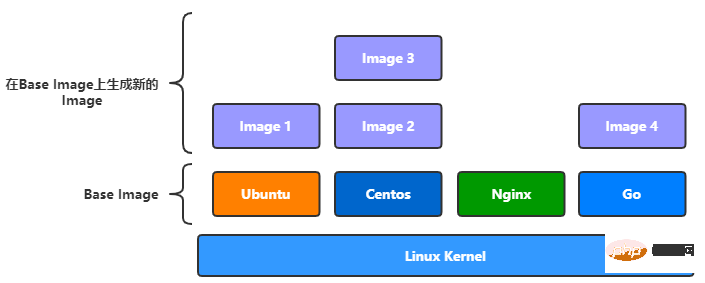
이미지 작업 명령
Docker의 이미지 작업과 관련된 명령은 모두 docker 이미지에 있습니다. Tiaozi 명령에서 docker image --help 명령을 통해 다음과 같이 docker image 하위 명령에 대한 자세한 설명서를 볼 수 있습니다.
Usage: docker image COMMAND Manage images Commands: build Build an image from a Dockerfile(构建镜像的命令) history Show the history of an image(显示镜像构建历史过程) import Import the contents from a tarball to create a filesystem image(导入一个由容器导出的镜像) inspect Display detailed information on one or more images(显示一个镜像的详细信息) load Load an image from a tar archive or STDIN(从一个文件或标准输入流中导入镜像) ls List images(查看镜像列表) prune Remove unused images(删除虚悬镜像) pull Pull an image or a repository from a registry(从仓库拉取镜像) push Push an image or a repository to a registry(推送镜像到仓库) rm Remove one or more images(删除镜像) save Save one or more images to a tar archive(streamed to STDOUT by default)(保存镜像到文件) tag Create a tag TARGET_IMAGE that refers to SOURCE_IMAGE(给镜像打标签)
Get the image
Docker를 설치한 후에는 물론, 우리가 직접 이미지를 구축할 수도 있지만, 공식적으로 구축한 이미지나 도커가 제공하는 공식 창고 서비스인 도커허브(Docker Hub)에서 제3자가 구축한 이미지를 가져오는 것이 더 편리합니다.
docker image pull을 사용하여 이미지를 가져올 수 있습니다. 형식은 다음과 같습니다.
docker image pull [OPTIONS] NAME[:TAG|@DIGEST]
물론 docker image pull의 사용법은 다음과 같이 더 간단합니다.
docker pull [OPTIONS] NAME[:TAG|@DIGEST]
이미지를 가져오려면 지정해야 합니다. Docker Registry의 URL 및 포트 번호, 기본값은 Docker Hub입니다. 또한 창고 이름과 레이블을 지정해야 합니다. 기본적으로 라벨 이름으로 사용되며, 웨어하우스 이름은 작성자 이름과 소프트웨어 이름으로 구성됩니다.
따라서 매개변수를 생략한 후, 예를 들어 centos 이미지를 가져오려는 경우 다음과 같은 간단한 명령을 사용하여 Docker Hub에서 이미지를 가져올 수 있습니다.
$ docker pull centos
로컬 이미지 보기
사용 위의 방법으로 로컬에서 이미지를 가져온 후 로컬에서 사용할 수 있는 이미지를 어떻게 확인합니까? 다음 명령을 통해 모든 로컬 이미지를 볼 수 있습니다.
$ docker image ls
물론 Docker는 다음과 같이 보다 간결한 작성 방법을 제공합니다.
$ docker images
Dummy image
Docker 이미지 이름은 다음과 같이 구성됩니다. 창고 이름과 라벨이 있지만 때로는 창고 이름과 라벨이 모두

가상 정지된 이미지는 일반적으로 docker pull을 사용하여 최신 이미지를 가져올 때 발생합니다. 미러링 시 새 이미지가 생성되므로 새 이미지에 웨어하우스 이름과 라벨이 부여되고 이전 미러 웨어하우스와 라벨은 취소되어 가상 이미지가 됩니다.
다음 명령문을 사용하여 매달린 이미지를 모두 인쇄할 수 있습니다.
$ docker image ls -f dangling=true
일반 매달린 이미지는 더 이상 효과가 없으므로 지울 수 있습니다.
$ docker image prune
그러나 If는 모든 매달린 이미지를 지울 수 있습니다. 유용한 가상 이미지를 유지하려면 docker 태그 명령을 사용하여 이미지 이름을 웨어하우스 이름과 태그로 바꿀 수 있습니다.
$ docker tag 621d57f27e93 "test:1.0"
이미지 내보내기 및 가져오기
如果想与别人共享某个镜像,除了从镜像服务仓库中pull镜像和把镜像push到仓库上去之外,其实我们还可以将本地构建好的镜像直接导出并保存为文件发送给别人,如下:
$ docker image save /tmp/test_image.tar.gz
而当你拿到别人导出的镜像文件,你可以使用docker load命令把镜像加载到本地的Docker镜像列表中,如下:
$ docker load < /tmp/test_image.tar.gz
删除本地镜像
要删除一个或多个本地的镜像,可以使用下面的命令:
docker image rm [option] IMAGE1,IMAGE2,...IMAGEn
也可以使用更简洁的方式,如:
docker rmi [option] IMAGE1,IMAGE2,...IMAGEn
可以使用镜像的长ID、镜像短ID、镜像摘要以及镜像名称来删除镜像,如下:
$ docker rmi f7302e4ab3a8
一般更常用镜像的短ID,如:
$ docker rmi f7302
使用镜像的摘要也可以删除镜像,镜像的摘要可以使用下面的命令查询:
$ docker image ls --digests
当然我们想要清除本地全部镜像时,可以使用下面的命令,不过一般不建议使用。
$ docker rmi $(docker images -qa)
另外,一般如果镜像已经被使用来创建容器,使用上面的命令删除会报下面的错误,告诉我们该镜像已经被使用,不允许删除。
Error response from daemon: conflict: unable to remove repository reference "mysql:5.7" (must force) - container ccd406c07a78 is using its referenced image e1e1680ac726
对于已经被用于创建容器的镜像,删除方法有两种,一种是先把容器删除,再删除镜像,另一种则只需要在删除镜像的命令中跟一个-f参数便可,如:
$ docker rim -f f7302
使用docker commit构建镜像
上面的例子都是直接使用官方提供的镜像,其实,除了从官方仓库或其他镜像仓库拉取别人构建好的镜像外,我们也可以构建自己的镜像,一般有以下两种构建方式。
使用docker commit命令,我们可以将修改过的容器重新提交为一个镜像,如:
$ docker commit conntaner_id my-hello:1.0
使用这种方式构建的镜像,我们称为黑箱镜像,就是一个黑箱子一样,别人并不知道我们对容器做了哪些修改和操作,所以会对其安全性有所质疑。
所以不推荐使用这种方式构建镜像,下面我们介绍一种更加通用且方便的方式。
使用Dockerfile构建镜像
一般推荐编写Dockerfile来构建一种镜像,Docker Hub上的镜像都是采用这种方式构建的,采用这种方式的好处就是,我们不用把镜像分发给别人,而只是把Dockerfile和相应需要写入镜像的资料发给别人,别人也能自己构建镜像,安全透明。
编写一个简单的Got程序
package main
import "fmt"
func main(){
fmt.Println("Hello Go")
}将Go程序编译为可执行程序,如:
$ go build hello.go
编写Dockerfile文件
下面我们编写一个简单的Dockerfile文件,构建自己的第一个镜像,如下:
# 从一个空白的镜像开始 FROM stratch ADD hello / # 执行 CMD /hello
开始构建镜像
编写好Dockerfile文件后,需要使用docker build命令进行构建,docker build命令的格式如下:
$ docker build [OPTIONS] PATH | URL | -
# 注意最后的点(.)表示当前目录,即Dockerfile所在的目录 $ docker build -t "hello-go:1.0" .
上面只是简单演示了使用Dockerfile文件如何构建镜像,关于Dockerfile,还有许多更加深入地用法,我们之后有机再谈。
容器(Container)
容器与镜像的关系,就如同面向编程中对象与类之间的关系。
因为容器是通过镜像来创建的,所以必须先有镜像才能创建容器,而生成的容器是一个独立于宿主机的隔离进程,并且有属于容器自己的网络和命名空间。
我们前面介绍过,镜像由多个中间层(layer)组成,生成的镜像是只读的,但容器却是可读可写的,这是因为容器是在镜像上面添一层读写层(writer/read layer)来实现的,如下图所示:

操作容器的相关命令
Usage: docker container COMMAND Manage containers Commands: attach Attach local standard input, output, and error streams to a runnin g container commit Create a new image from a container's changes(把容器保存为镜像) cp Copy files/folders between a container and the local filesystem create Create a new container(创建一个新的容器) diff Inspect changes to files or directories on a container's filesyste m exec Run a command in a running container(在一个运行的容器中执行命令) export Export a container's filesystem as a tar archive inspect Display detailed information on one or more containers kill Kill one or more running containers(杀死一个或多个正在运行的容器) logs Fetch the logs of a container ls List containers(显示本地容器列表) pause Pause all processes within one or more containers port List port mappings or a specific mapping for the container prune Remove all stopped containers rename Rename a container(重命名容器) restart Restart one or more containers(重启一个或多个容器) rm Remove one or more containers(删除一个或多个容器) run Run a command in a new container(运行一个新的容器) start Start one or more stopped containers stats Display a live stream of container(s) resource usage statistics stop Stop one or more running containers(停止一个或多个容器) top Display the running processes of a container unpause Unpause all processes within one or more containers update Update configuration of one or more containers wait Block until one or more containers stop, then print their exit codes
启动容器
启动容器有几种不同的方式,最常用的方法是使用docker run命令可以通过镜像创建一个容器,如:
# /bin/bash表示运行容器后要执行的命令 $ docker run -it centos /bin/bash
docker run命令有一些比较常用的参数,比如容器是一种提供服务的守护进程,那么通常需要开放端口供外部访问,如:
$ docker run -p 80:80 nginx
也可以为容器指定一个名称,如:
$ docker run -p 80:80 --name webserver nginx
另外一种则是使用docker start命令重新启动已经停止运行的容器,如:
# container_id表示容器的id $ docker start container_id
而对于正在运行的容器,也可以通过docker restart命令重新启动,如:
# container_id表示容器的id $ docker restart container_id
查看本地容器列表
运行容器后,我们可以通过下面的命令查看本地所有容器:
$ docker container ls
不过docker container ls也简洁的写法:
$ docker ps
上面命令执行结果如下:
CONTAINER ID IMAGE COMMAND CREATED STATUS PORTS NAMES f4f184f5ffb9 redis:latest "docker-entrypoint.s…" 6 seconds ago Up 4 seconds 0.0.0.0:6379->6379/tcp myredis f7d970e7d4ce mysql:5.7 "docker-entrypoint.s…" 7 seconds ago Up 5 seconds 0.0.0.0:3306->3306/tcp, 33060/tcp docker-mysql
上面的命令只会显示正在运行的容器,如果要显示全部容器,包含退出执行的,可以加参数-a,如:
$ docker ps -a
有时候,我们只想查到容器的ID,可以用下面的命令:
$ docker ps -aq
执行结果:
f4f184f5ffb9 f7d970e7d4ce
停止容器
对于已经不需要的容器,可以使用docker stop命令停止其运行,如:
$ docker stop container_id1,container_id2...
批量停止容器,如:
$ docker stop $(docker ps -qa)
容器的三种运行模式
概括而言,Docker容器大体上有三种运行模式,如下:
运行后退出
下面语句创建的容器,在运行后会退出。
$ docker run centos echo "hellowrold"
常驻内存,就是守护进程的模式
如果容器中运行一个守护进程,则容器会一直处于运行状态,如:
$ docker run -d -p 80:80 nginx
交互式
我们也可以在运行容器时,直接与容器交互。
$ docker run -it centos /bin/bash
删除容器
$ docker container rm container_id
删除容器的命令也有简洁的写法,如下:
$ docker rm container_id
也可以像上面批量停止容器一样,我们也可以批量删除容器,如:
$ docker rm $(docker ps -qa)
进入容器
对于正在运行的容器,我们也可以通过docker exec命令再次进入容器,如:
$ docker exec -it f4f184f5ffb9 /bin/bash
需要指定容器的id或name,上面的命令我们用的是ID。
导出容器为镜像
$ docker export -o ./image.tar.gz f4f184f5ffb9
将容器导出后,我们可以另外一台有安装Docker的电脑中将文件包导入成为镜像,如:
$ docker import image.tar.gz
上面讲的是容器的概念和一些常用的命令,关于容器,还可以设置数据卷和网络空间,这些我们有机会后面再谈。
仓库(Repository)
仓库(Repository)是集中存储镜像的地方,这里有个概念要区分一下,那就是仓库与仓库服务器(Registry)是两回事,像我们上面说的Docker Hub,就是Docker官方提供的一个仓库服务器,不过其实有时候我们不太需要太过区分这两个概念。
公共仓库
公共仓库一般是指Docker Hub,前面我们已经多次介绍如何从Docker Hub获取镜像,除了获取镜像外,我们也可以将自己构建的镜像存放到Docker Hub,这样,别人也可以使用我们构建的镜像。
不过要将镜像上传到Docker Hub,必须先在Docker的官方网站上注册一个账号,注册界面如下,按要求填写必要的信息就可以注册了,很简单的。

注册好了之后,可以在本地使用命令登录到Dokcer Hub了,过程如下:
# 在命令行中输入 $ docker login

在输入账号密码登录到Docker Hub之后,便可以使用docker push命令把镜像推送到Docker Hub。
$ docker push test:1.0
私有仓库
有时候自己部门内部有一些镜像要共享时,如果直接导出镜像拿给别人又比较麻烦,使用像Docker Hub这样的公共仓库又不是很方便,这时候我们可以自己搭建属于自己的私有仓库服务,用于存储和分布我们的镜像。
Docker官方提供了registry这个镜像,可以用于搭建私有仓库服务,我们把镜像拉到本地之后,用下面命令创建该镜像的容器便可以搭建一个仓库服务,如下:
$ docker run -d -p 5000:5000 --restart=always --name registry registry
假设我们把一台IP为192.168.0.100的服务器作为仓库服务,并运行上面的语句,那么我们可以下面的语句重新构建上面的镜像,如:
$ docker build -t "192.168.0.100/hello-go:1.0" .
然后使用下面的语句推送到自己的私有仓库服务器:
$ docker push 192.168.0.100/hello-word:1.0
小结
镜像是静态的概念,构建完成之后便不能再修改,而容器则是一个动态的概念,使用Docker可以简单轻松地创建或删除容器,镜像与容器的关系,就如同面向对象编程中的类与对象的关系,而仓库则是存储和分发镜像的地方。
推荐学习:《docker视频教程》
위 내용은 도커의 핵심 구성 요소는 무엇입니까의 상세 내용입니다. 자세한 내용은 PHP 중국어 웹사이트의 기타 관련 기사를 참조하세요!

핫 AI 도구

Undresser.AI Undress
사실적인 누드 사진을 만들기 위한 AI 기반 앱

AI Clothes Remover
사진에서 옷을 제거하는 온라인 AI 도구입니다.

Undress AI Tool
무료로 이미지를 벗다

Clothoff.io
AI 옷 제거제

AI Hentai Generator
AI Hentai를 무료로 생성하십시오.

인기 기사

뜨거운 도구

메모장++7.3.1
사용하기 쉬운 무료 코드 편집기

SublimeText3 중국어 버전
중국어 버전, 사용하기 매우 쉽습니다.

스튜디오 13.0.1 보내기
강력한 PHP 통합 개발 환경

드림위버 CS6
시각적 웹 개발 도구

SublimeText3 Mac 버전
신 수준의 코드 편집 소프트웨어(SublimeText3)

뜨거운 주제
 7457
7457
 15
15
 1376
1376
 52
52
 77
77
 11
11
 44
44
 19
19
 17
17
 14
14
 pycharm으로 프로젝트를 패키징하는 방법
Apr 25, 2024 am 03:54 AM
pycharm으로 프로젝트를 패키징하는 방법
Apr 25, 2024 am 03:54 AM
PyCharm에서 프로젝트를 패키징하는 방법에는 네 가지가 있습니다. 별도의 실행 파일로 패키징: EXE 단일 파일 형식으로 내보냅니다. 설치 프로그램으로 패키지됨: Setuptools Makefile을 생성하고 빌드합니다. Docker 이미지로 패키징: 이미지 이름을 지정하고, 빌드 옵션을 조정하고, 빌드합니다. 컨테이너로 패키징: 빌드할 이미지를 지정하고, 런타임 옵션을 조정하고, 컨테이너를 시작합니다.
 PHP 분산 시스템 아키텍처 및 실습
May 04, 2024 am 10:33 AM
PHP 분산 시스템 아키텍처 및 실습
May 04, 2024 am 10:33 AM
PHP 분산 시스템 아키텍처는 네트워크에 연결된 시스템 전체에 다양한 구성 요소를 분산하여 확장성, 성능 및 내결함성을 달성합니다. 아키텍처에는 애플리케이션 서버, 메시지 대기열, 데이터베이스, 캐시 및 로드 밸런서가 포함됩니다. PHP 애플리케이션을 분산 아키텍처로 마이그레이션하는 단계는 다음과 같습니다. 서비스 경계 식별 메시지 대기열 시스템 선택 마이크로서비스 프레임워크 채택 컨테이너 관리에 배포 서비스 검색
 Docker는 3분 만에 LLama3 오픈 소스 대규모 모델의 로컬 배포를 완료합니다.
Apr 26, 2024 am 10:19 AM
Docker는 3분 만에 LLama3 오픈 소스 대규모 모델의 로컬 배포를 완료합니다.
Apr 26, 2024 am 10:19 AM
개요 LLaMA-3(LargeLanguageModelMetaAI3)은 Meta Company에서 개발한 대규모 오픈소스 생성 인공지능 모델입니다. 이전 세대 LLaMA-2에 비해 모델 구조에는 큰 변화가 없습니다. LLaMA-3 모델은 다양한 애플리케이션 요구 사항과 컴퓨팅 리소스에 맞게 소형, 중형, 대형을 포함한 다양한 규모 버전으로 구분됩니다. 소형 모델의 모수 크기는 8B, 중형 모델의 모수 크기는 70B, 대형 모델의 모수 크기는 400B에 이릅니다. 그러나 훈련 중에는 다중 모달 및 다중 언어 기능을 달성하는 것이 목표이며 결과는 GPT4/GPT4V와 비슷할 것으로 예상됩니다. Ollama 설치Ollama는 오픈 소스 대형 언어 모델(LL
 PHP 마이크로서비스 컨테이너화의 민첩한 개발 및 운영
May 08, 2024 pm 02:21 PM
PHP 마이크로서비스 컨테이너화의 민첩한 개발 및 운영
May 08, 2024 pm 02:21 PM
답변: PHP 마이크로서비스는 민첩한 개발을 위해 HelmCharts로 배포되고 격리 및 확장성을 위해 DockerContainer로 컨테이너화됩니다. 자세한 설명: HelmCharts를 사용하여 PHP 마이크로서비스를 자동으로 배포하여 민첩한 개발을 달성하세요. Docker 이미지를 사용하면 마이크로서비스의 신속한 반복 및 버전 제어가 가능합니다. DockerContainer 표준은 마이크로서비스를 격리하고 Kubernetes는 컨테이너의 가용성과 확장성을 관리합니다. Prometheus 및 Grafana를 사용하여 마이크로서비스 성능 및 상태를 모니터링하고 경보 및 자동 복구 메커니즘을 생성하세요.
 PI 노드 교육 : PI 노드 란 무엇입니까? Pi 노드를 설치하고 설정하는 방법은 무엇입니까?
Mar 05, 2025 pm 05:57 PM
PI 노드 교육 : PI 노드 란 무엇입니까? Pi 노드를 설치하고 설정하는 방법은 무엇입니까?
Mar 05, 2025 pm 05:57 PM
Pinetwork 노드에 대한 자세한 설명 및 설치 안내서이 기사에서는 Pinetwork Ecosystem을 자세히 소개합니다. Pi 노드, Pinetwork 생태계의 주요 역할을 수행하고 설치 및 구성을위한 전체 단계를 제공합니다. Pinetwork 블록 체인 테스트 네트워크가 출시 된 후, PI 노드는 다가오는 주요 네트워크 릴리스를 준비하여 테스트에 적극적으로 참여하는 많은 개척자들의 중요한 부분이되었습니다. 아직 Pinetwork를 모른다면 Picoin이 무엇인지 참조하십시오. 리스팅 가격은 얼마입니까? PI 사용, 광업 및 보안 분석. Pinetwork 란 무엇입니까? Pinetwork 프로젝트는 2019 년에 시작되었으며 독점적 인 Cryptocurrency Pi Coin을 소유하고 있습니다. 이 프로젝트는 모든 사람이 참여할 수있는 사람을 만드는 것을 목표로합니다.
 DeepSeek을 설치하는 방법
Feb 19, 2025 pm 05:48 PM
DeepSeek을 설치하는 방법
Feb 19, 2025 pm 05:48 PM
Docker 컨테이너를 사용하여 사전 컴파일 된 패키지 (Windows 사용자의 경우)를 사용하여 소스 (숙련 된 개발자)를 컴파일하는 것을 포함하여 DeepSeek를 설치하는 방법에는 여러 가지가 있습니다. 공식 문서는 신중하게 문서를 작성하고 불필요한 문제를 피하기 위해 완전히 준비합니다.
 컨테이너화를 통해 Java 기능의 성능을 최적화하는 방법은 무엇입니까?
Apr 29, 2024 pm 03:09 PM
컨테이너화를 통해 Java 기능의 성능을 최적화하는 방법은 무엇입니까?
Apr 29, 2024 pm 03:09 PM
컨테이너화는 다음과 같은 방식으로 Java 기능 성능을 향상시킵니다. 리소스 격리 - 격리된 컴퓨팅 환경을 보장하고 리소스 경합을 방지합니다. 경량 - 시스템 리소스를 덜 차지하고 런타임 성능을 향상시킵니다. 빠른 시작 - 기능 실행 지연을 줄입니다. 일관성 - 애플리케이션과 인프라를 분리하여 환경 전체에서 일관된 동작을 보장합니다.
 Docker 컨테이너를 사용하여 JavaEE 애플리케이션 배포
Jun 05, 2024 pm 08:29 PM
Docker 컨테이너를 사용하여 JavaEE 애플리케이션 배포
Jun 05, 2024 pm 08:29 PM
Docker 컨테이너를 사용하여 Java EE 애플리케이션 배포: Dockerfile을 생성하여 이미지를 정의하고, 이미지를 빌드하고, 컨테이너를 실행하고, 포트를 매핑한 다음, 브라우저에서 애플리케이션에 액세스합니다. 샘플 JavaEE 애플리케이션: REST API는 Docker를 통해 배포한 후 localhost에서 액세스할 수 있는 데이터베이스와 상호 작용합니다.




